
NoxPlayer — программный эмулятор операционной системы Android для компьютеров, который позволяет пользователям запускать мобильные приложения и игры на Windows или macOS. Этот инструмент предоставляет виртуальную мобильную среду, где можно тестировать приложения или играть в популярные релизы с управлением мышью и клавиатурой, что особенно актуально для мобильных игр, требующих высокой точности и быстроты реакции. Nox Player можно считать альтернативой таких эмуляторов, как Bluestacks, LDPlayer.
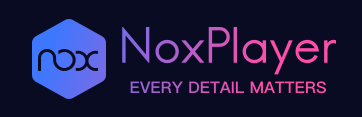
Сферы использования NoxPlayer разнообразны: от игровой индустрии до разработки ПО.
Кроме того, NoxPlayer часто используется для взаимодействия с приложениями, требующих изменения геолокации или подключения через прокси. Установка прокси в NoxPlayer позволяет пользователям обходить географические ограничения и увеличивать анонимность при использовании интернет-ресурсов или сервисов. Это актуально для доступа к контенту, который заблокирован в определенной стране, или для безопасного соединения в условиях, требующих повышенной конфиденциальности, например, при работе с чувствительной информацией или во время тестирования приложений.
Nox Player обладает высокой степенью совместимости с различными версиями Android, поддерживает работу на разных операционных системах, включая Mac, и предлагает пользователю улучшенную производительность по сравнению с многими другими эмуляторами.
NoxPlayer оптимизирован для обеспечения высокой производительности даже в ресурсоемких приложениях и играх. Эмулятор использует ресурсы компьютера более эффективно, что обеспечивает быструю и плавную работу без задержек и зависаний. Этому способствуют такие функции, как установка параметров процессора и оперативной памяти.
Эмулятор дает возможность также указать режим рендеринга, который позволяет либо сделать упор на совместимость с приложениями, либо же активировать OpenGL +, что в свою очередь обеспечит более качественное отображение картинки.
Одной из ключевых особенностей NoxPlayer является его способность эмулировать различные версии Android, включительно с 5, 7, 8, и 9. Однако, при желании, можно воспользоваться бета-версией Android 12. Это позволяет запускать новые приложения и игры, а также тестировать их в различных средах без необходимости использования реальных устройств. Поддержка обновлений позволит запускать новые игры и приложения которые будут выходить в Google Play Store.
NoxPlayer один из немногих эмуляторов, который стабильно работает не только на Windows, но и на macOS. Это расширяет его доступность и делает предпочтительным выбором для пользователей Mac, которые хотят использовать Android-приложения на своих устройствах. Благодаря этой особенности, пользователи могут легко использовать один и тот же набор приложений на компьютерах с разными операционными системами, что повышает удобство использования эмулятора и делает его универсальным.
Интуитивно понятный дизайн интерфейса Nox Player обеспечивает быстрый доступ к основным функциям и настройкам. Отдельно стоит выделить возможность выбора отображения интерфейса в формате мобильного устройства или планшета. Присутствует также пользовательский режим, который позволяет выбрать любое разрешение экрана.
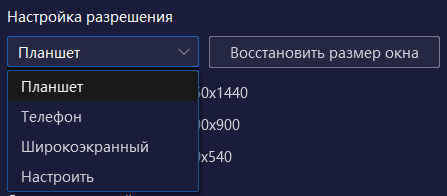
Также Nox Player позволяет выбрать одну из множества предложенных языковых версий. Далее более подробно рассмотрим основные вкладки эмулятора и их возможности.
Данная вкладка, расположенная в верхней панели эмулятора, отвечает за установку приложений или игр из Google Play Store. Для начала работы с магазином и возможности установки приложений, необходимо выполнить авторизацию.
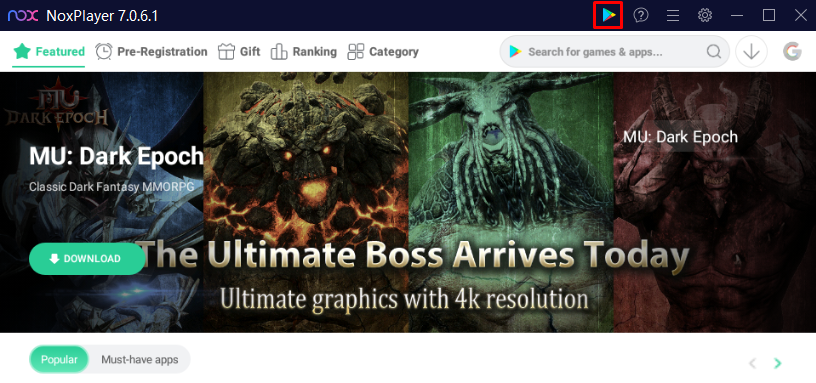
Благодаря поддержке последних версий Android, можно установить любые доступные приложения. Однако важно учитывать характеристики вашего устройства, чтобы обеспечить оптимальное быстродействие.
NoxPlayer предоставляет обширные ресурсы помощи и поддержки, доступные непосредственно через интерфейс эмулятора. Пользователи могут получить быстрые ответы на часто задаваемые вопросы, руководства по использованию и решения технических проблем. Для доступа к документации и онлайн-поддержке нужно нажать на пиктограмму со знаком вопроса в верхней панели, после чего пользователь будет перенаправлен на официальный сайт NoxPlayer.

Следующая вкладка позволяет просмотреть информацию о системе, а также активировать определенные функции. Подробно рассмотрим каждый из представленных пунктов.
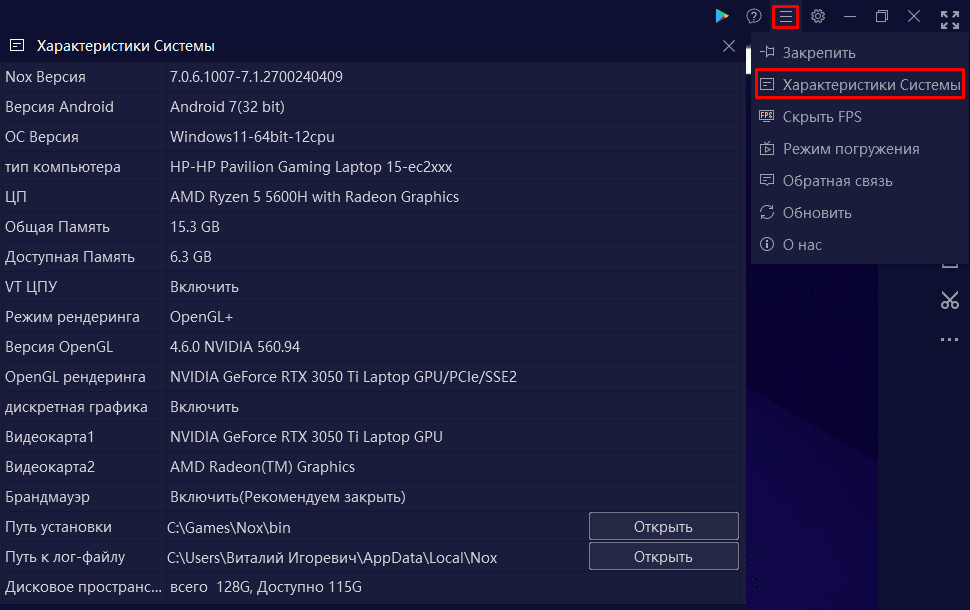
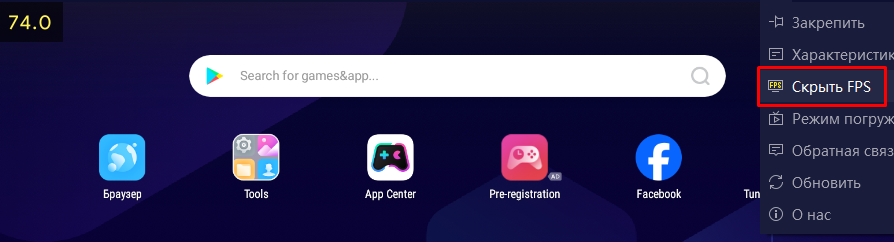
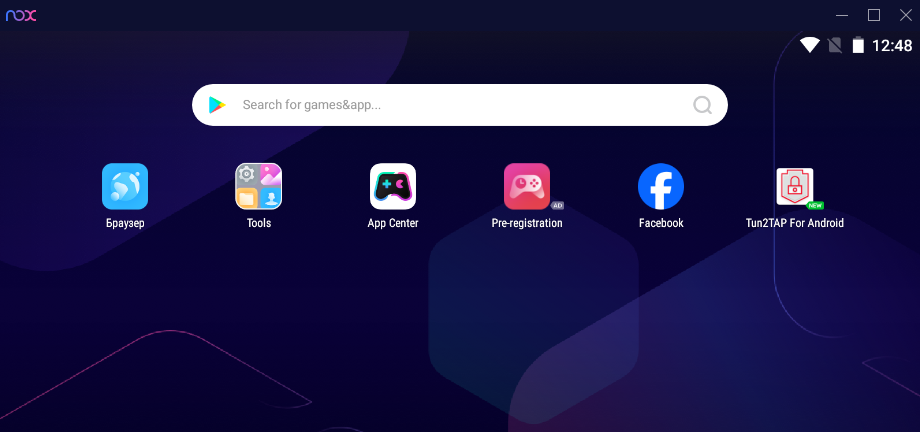
Отдельно также выделим возможность проверить обновления, закрепить эмулятор поверх всех окон, а также получить информацию об эмуляторе, и прочитать пользовательское соглашение.
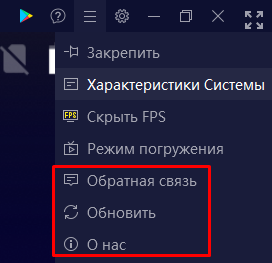
Раздел настроек в NoxPlayer является центром управления всеми параметрами работы эмулятора. Здесь пользователи могут регулировать выделение ресурсов ПК, разрешение экрана, а также настройки сети и звука. Данная вкладка разделена на несколько пунктов, рассмотрим каждый по отдельности.
Здесь представлены настройки рендеринга, разрешения, а также можно сбросить все настройки и очистить кеш сервисов Google.
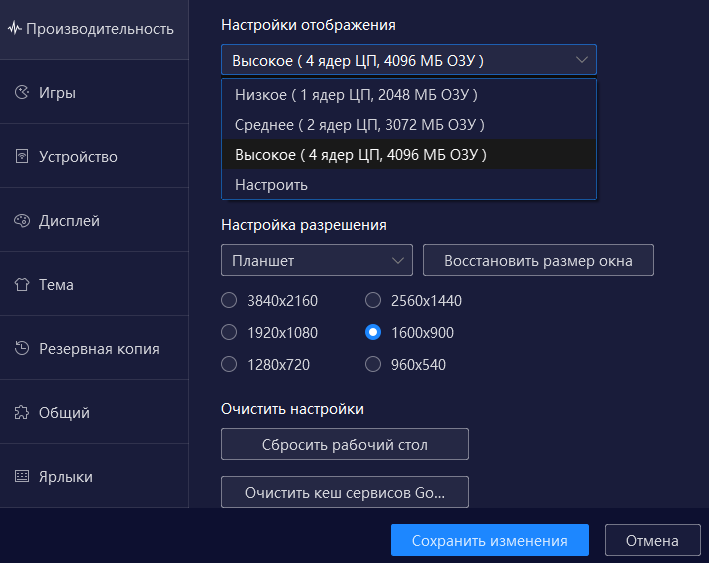
В этой вкладке можно включить режим высокого FPS или задать пользовательское значение. Дополнительно можно включить ускорение мыши, подключить аудио устройства для вывода звука, а также активировать опции для улучшения картинки.
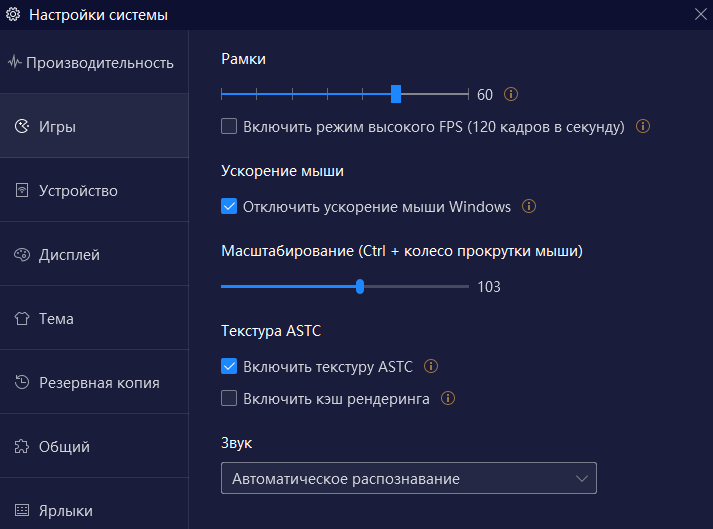
С помощью этой вкладки пользователь может выбрать модель телефонов, система которых будет эмулироваться. Также можно задать кастомный IMEI и добавить номер телефона.
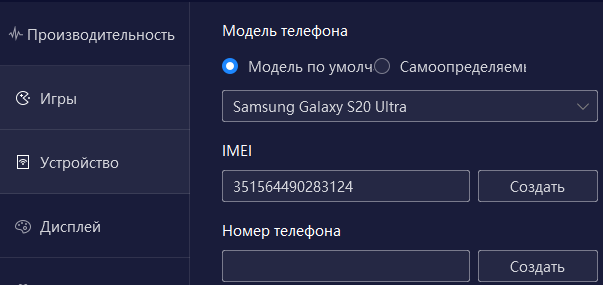
Здесь можно настроить размер и положение окна, и активировать виртуальные кнопки, соответствующие выбранной модели эмулируемого устройства. Также есть возможность установить желаемый курсор, и порядок расположения значков на панели инструментов.
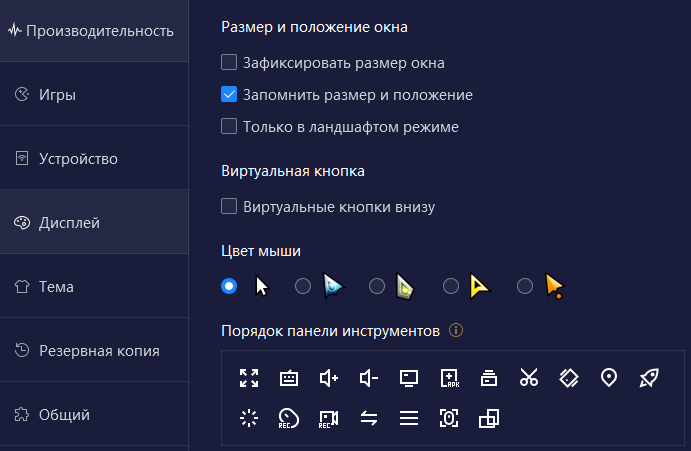
Данная вкладка позволяет выбрать одну из доступных тем системы или загрузить собственную.
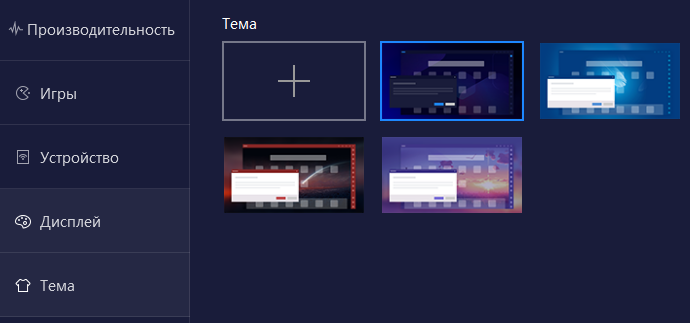
В случае необходимости, с помощью данной вкладки пользователь может создать резервную копию, чтобы избежать потери каких-либо данных.
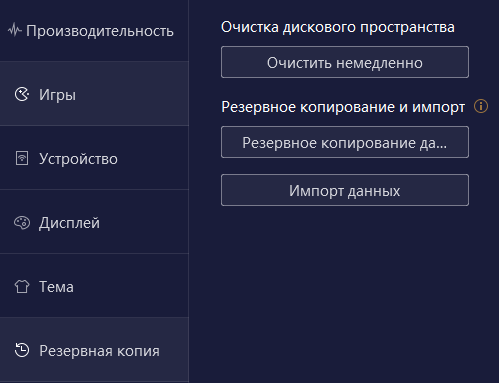
В этой вкладке представлена возможность установить параметры запуска, а также активировать рут права на виртуальном устройстве. Также можно настроить уведомления и сменить язык системы.
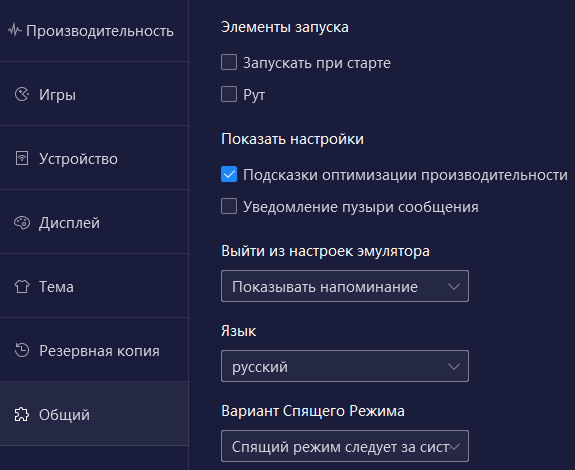
Последняя доступная вкладка дает возможность задать пользовательские сочетания клавиш, что может значительно упростить навигацию и управление эмулятором.
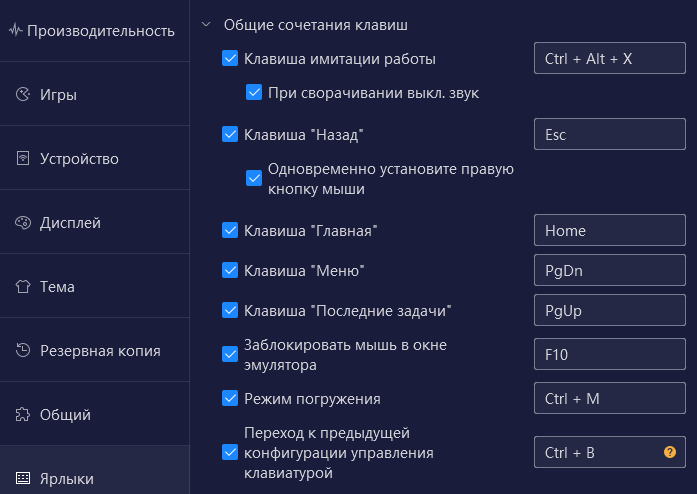
Преимущества NoxPlayer заключаются в его мощной функциональности и гибкости настроек. Эмулятор предлагает широкие возможности кастомизации, включая настройку CPU и оперативной памяти, что позволяет пользователю адаптировать систему под специфические нужды приложений или игр.
Однако, недостатки NoxPlayer также стоит учитывать. Один из основных недостатков — высокое потребление системных ресурсов, что может привести к замедлению работы на менее мощных компьютерах. Пользователи также отмечают проблемы с совместимостью некоторых приложений, особенно при использовании старых версий Android в эмуляторе.
Настройка прокси в эмуляторе может быть полезна в случае необходимости получить доступ к заблокированному контенту в стране пользователя, или же для управления множеством игровых аккаунтов. Благодаря различным приложениям есть возможность настроить прокси внутри эмулятора, таким образом остальные программы и браузеры на основном устройстве не будут затронуты.
Одним из простых в освоении приложений является SocksDroid, которое позволяет настроить прокси с необходимыми параметрами авторизации. Приложение необходимо установить с Google Play Store на эмулятор, после чего использовать эту инструкцию по настройке прокси-сервера в данном приложении.
В заключение отметим, что эмулятор является одним из топовых на рынке в данный момент, и подойдет как для простого гейминга, так и для тестировщиков, поскольку содержит инструменты кастомизации и подробной настройки системы.
Комментарии: 0